'>
Kas proovite oma Canoni printerit Wifi-võrku häälestada? Või olete juba tundide kaupa kogu Internetist kiiret ja lihtsat seadistamist otsinud? Ärge otsige enam, see on teile lihtsalt juhend, vaadake seda! 😉
Canoni printeri seadistamine Wifi-võrku hõlmab järgmist 1. osa ja 2. osa . Kuid kui teie Canoni printer käitub imelikult, saate seda kontrollida 3. osa probleemi lahendamiseks.
- Ühendage minu Canoni printer Wifi-ga
- Lisage traadita printer arvutisse
- Mida teha, kui mu Canoni printer käitub veidralt
1. osa: ühendage minu Canoni printer minu WiFi-ga
Kui järgite neid juhiseid, peaks Canoni printeri ühendamine Wifi-ga olema sama lihtne kui pirukas:
1) Vajutage toitenuppu printeri sisselülitamiseks.
2) Vajutage nuppu Seaded . Seejärel vajutage noolenuppu ja kui ükskord lähed Seadme seaded vajutage Okei .
3) Vajutage noolenuppu kuni näete LAN seaded vajutage Okei .
4) Vajutage noolenuppu kuni lähed traadita kohtvõrgu seadistamine vajutage Okei .
Printer hakkab otsima Wifi-võrku, vahepeal vilgub tuli.
5) Kui otsimisprotsess võtab liiga kaua aega, võite vajutada Lõpeta ja see läheb edasi traadita kohtvõrgu seadistamine, standardne seadistamine . Vajutage Okei .
6) Vajutage noolenuppu kuni leiate oma Wifi-võrgu ja vajutage seejärel Okei .
7) Sisestage oma parool Wifi jaoks ( Sisestage parool ) ja vajutage Okei .
Sisestage parool: 1 näitab, et meie klaviatuur on nüüd numbrilises olekus. Sõltuvalt meie Wifi paroolist peame võib-olla vajutama * selle vahetamiseks suurte tähtedega ( Sisestage parool: A ) ja väiketähed ( Sisestage parool: a ).8) Vajutage Okei uuesti, kui ekraan ütleb Ühendatud .
2. osa: Lisage oma traadita Canoni printer arvutisse
Pärast Canoni printeri ühendamist Wifi-ga peame selle tööle saamiseks lisama selle arvutisse. Nii toimige järgmiselt.
1) Vajutage klaviatuuril Windowsi logo klahvi ja R samal ajal. Seejärel kopeerige ja kleepige kontroll / nimi Microsoft.DevicesAndPrinters kasti ja klõpsake nuppu Okei .

2) Klõpsake nuppu Lisage printer ja järgige protsessi lõpuleviimiseks ekraanil kuvatavaid juhiseid.
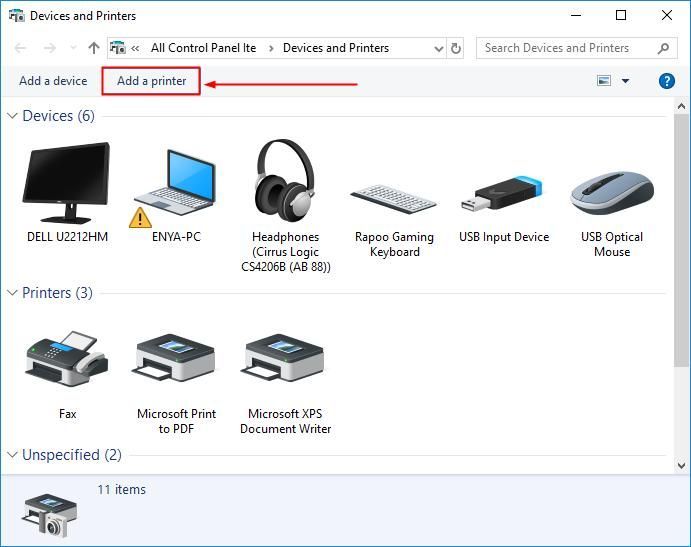
Nüüd olete printeri ühendamise oma WiFi-võrguga lõpule viinud. Proovige testleht printida ja see peaks töötama. 😉
3. osa: Mida teha, kui printer ei tööta korralikult
Kui sinu Canonprinter käitub natuke imelikult, öelge:
- veateated ilmuvad juhuslikult
- see isegi ei prindi üldse jne.
on tõenäoline, et teil on aegunud või rikutud printeridraiver. Nii et peaksite oma printerit värskendama draiver, et näha, kas see teie probleemi lahendab. Kui teil pole aega, kannatlikkust ega oskusi draiverit käsitsi värskendada, saate seda teha automaatselt Juhi lihtne .
Driver Easy tuvastab teie süsteemi automaatselt ja leiab sellele õiged draiverid. Te ei pea täpselt teadma, millist süsteemi teie arvuti töötab, te ei pea riskima vale draiveri allalaadimise ja installimisega ning te ei pea muretsema installimisel vea tegemise pärast. Driver Easy saab kõigega hakkama.
Draivereid saate automaatselt värskendada kas TASUTA või Pro versioon draiverist Easy. Kuid Pro-versiooniga võtab see vaid kaks sammu (ja saate täieliku toe ja 30-päevase raha tagasi garantii):
1) Lae alla ja installige Driver Easy.
2) Käivitage Driver Easy ja klõpsake nuppu Skannida nüüd nuppu. Seejärel kontrollib Driver Easy teie arvutit ja tuvastab probleemsed draiverid.
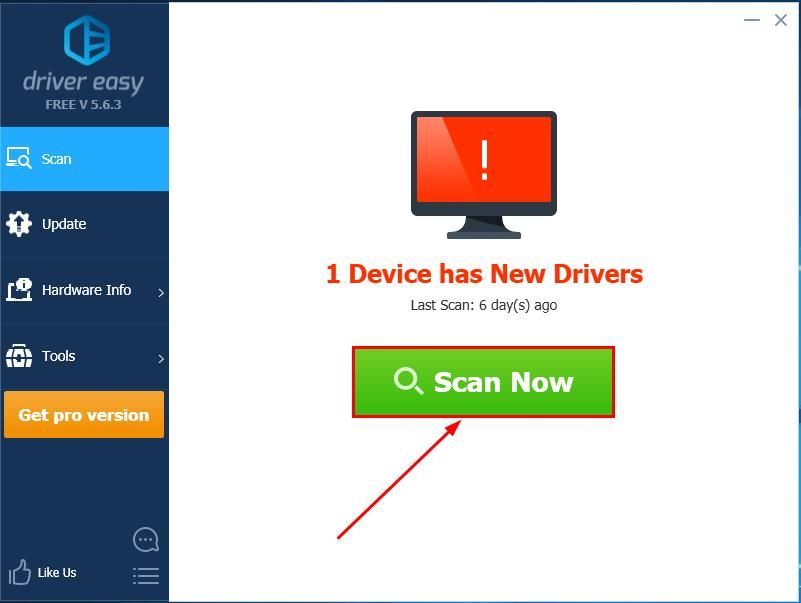
3)Klõpsake nuppu Värskenda kõik faili õige versiooni automaatne allalaadimine ja installimine KÕIK draiverid, mis teie süsteemis puuduvad või on aegunud (selleks on vaja Pro versioon - teil palutakse värskendada, kui klõpsate nupul Värskenda kõiki).

4) Muudatuste jõustumiseks taaskäivitage arvuti.
5) Kontrollige, kas printimine on korras ja töötab.
Kui teie printer ei tööta kohe pärast draiveri Easy kasutamist, saatke meile selle probleemi kohta meilisõnum. Lisage selle artikli URL, et meie tehniline meeskond saaks teid paremini aidata.Loodetavasti olete oma Canoni printeri nüüdseks edukalt WiFi-võrguga ühendanud. Kui teil on küsimusi, ideid või ettepanekuid, palun andke mulle kommentaarides teada. Täname lugemast!



![[Lahendatud] Kuidas parandada 0x80072EFD viga Windows 10-s](https://letmeknow.ch/img/common-errors/41/how-fix-0x80072efd-error-windows-10.jpg)
![[SOLVED] Kataloogi nimi on vale Viga](https://letmeknow.ch/img/common-errors/76/directory-name-is-invalid-error.jpg)

